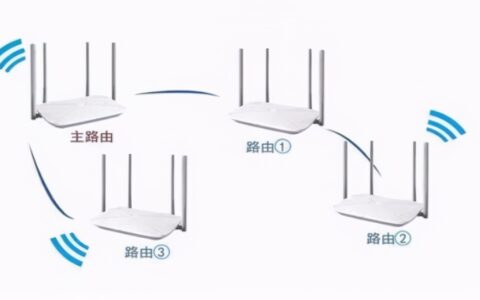很多人由于家里使用一个无线路由器,一些房间里的WiFi信号太弱了,无法正常连接上网,那么加多一个无线路由器即可解决。本文介绍了两个路由器无线桥接完美教程,本文适用于一些老款没有Mesh组网功能的无线路由器。
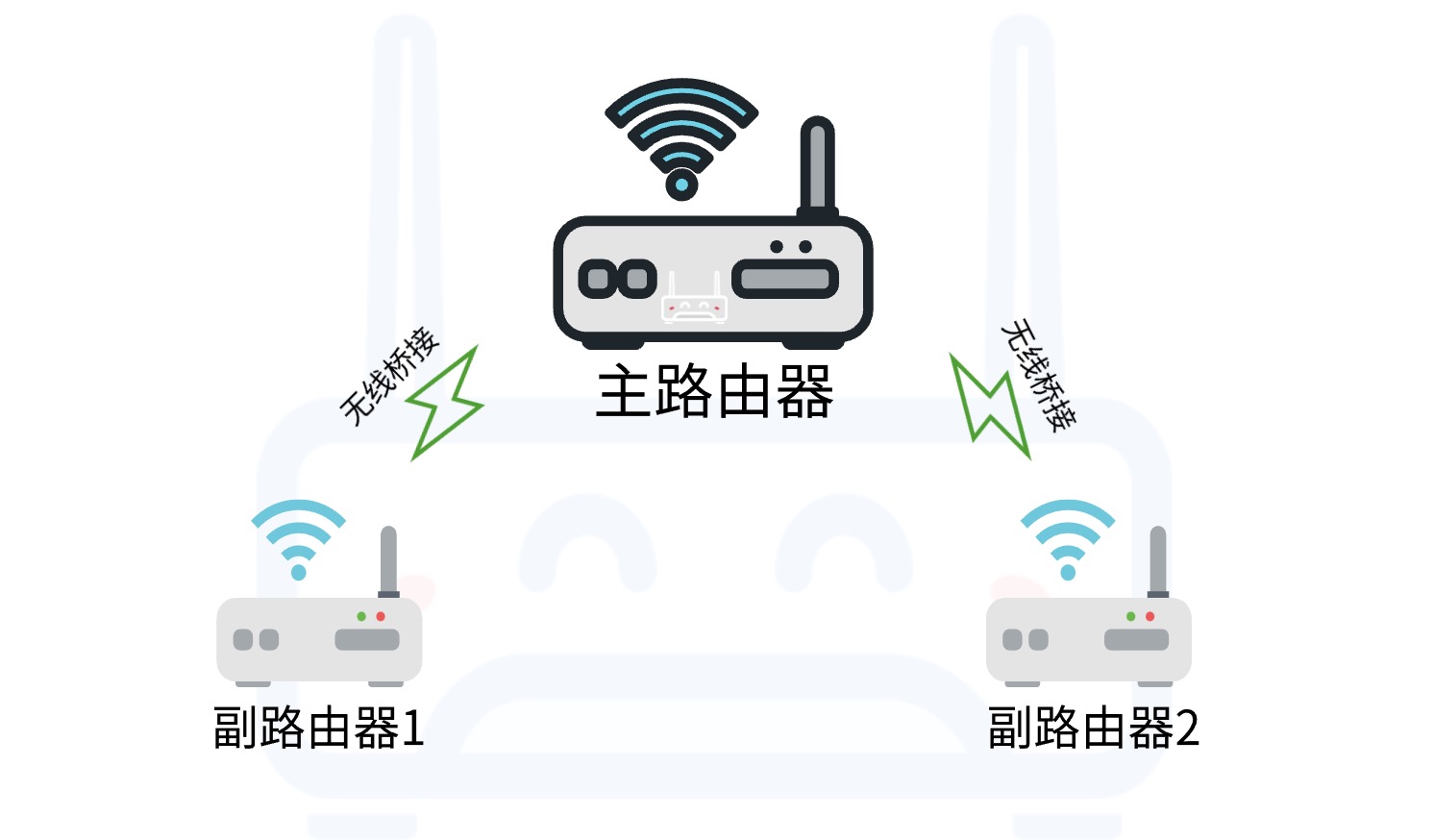
一、准备工作
1、两台路由器支持WDS桥接的路由器(一般无线路由器都是支持的),同时两台路由器必须是同一家的;
2、电脑,用来设置桥接的路由器,使用手机也可以,但是比较麻烦而已,手机需要连接上无线路由器的WiFi信号才能登录设置。
3、两台路由器的电源,网线和无线网卡设备;
二、设置步骤:
1、确保两台路由器都已经插上电源和网线,并确保路由器的IP地址不发生冲突,一般选择192.168.1.1和192.168.1.2两个地址作为路由器的IP地址;
2、使用网线把PC机连接到路由器1上,设置PC机的IP地址为192.168.1.10,子网掩码为255.255.255.0;
3、使用浏览器访问路由器1的管理页面,进入路由器的无线设置界面,设置路由器1的无线信息,如无线名称(SSID)、信道、加密方式等;
4、进入路由器的WDS设置界面,将WDS模式打开,然后输入路由器2的无线信息,如SSID、加密方式等,确保设置后两台路由器的无线信息完全相同;
5、使用网线把PC机连接到路由器2上,设置PC机的IP地址为192.168.1.10,子网掩码为255.255.255.0;
6、使用浏览器访问路由器2的管理页面,进入路由器的无线设置界面,设置路由器2的无线信息,如无线名称(SSID)、信道、加密方式等,确保设置后两台路由器的无线信息完全相同;
7、进入路由器的WDS设置界面,将WDS模式打开,然后输入路由器1的无线信息,如SSID、加密方式等;
8、最后,保存设置,重新启动路由器,桥接成功后,两台路由器之间的无线网络就连接起来了。